Τα Windows 10 και Windows 11 διαθέτουν ένδειξη λειτουργίας της κάμερας ώστε να αποφευχθεί η κρυφή ενεργοποίησή της. Δείτε πώς μπορείτε να την ενεργοποιήσετε την υπηρεσία.

Οι περισσότεροι σύγχρονοι φορητοί υπολογιστές με ενσωματωμένες κάμερες διαθέτουν ειδικές ενδείξεις LED για να σας ενημερώνουν ότι η κάμερα είναι ενεργοποιημένη και σας παρακολουθεί. Ωστόσο, ορισμένα laptop δεν διαθέτουν τέτοια LED αλλά ούτε και οι συσκευές desktop όπου η κάμερα web μπήκε επιπρόσθετα.
Σε μία σοβαρή παραβίαση του μηχανήματός σας ο απατεώνας μπορεί να ενεργοποιήσει την κάμερά σας εν αγνοία σας και να σας καταγράφει. Για να βελτιώσει το απόρρητο σε τέτοιους υπολογιστές, η Microsoft έχει δημιουργήσει μια ειδοποίηση που εμφανίζεται όταν ενεργοποιείται ή απενεργοποιείται η κάμερα.
Εάν το LED στον φορητό υπολογιστή σας δεν λειτουργεί πλέον ή θέλετε μια επιπρόσθετη προειδοποίηση, δείτε πώς μπορείτε να ενεργοποιήσετε την ένδειξη ενεργοποίησης της κάμερας στα Windows 10 και Windows 11.
Επειδή θα τροποποιήσετε το μητρώο των Windows 10 και Windows 11 συνιστούμε να δημιουργήσετε πρώτα ένα σημείο επαναφοράς του συστήματος πριν προχωρήσετε. Ένα νέο σημείο επαναφοράς θα σας βοηθήσει να επαναφέρετε τα πάντα σε κατάσταση λειτουργίας χωρίς προβλήματα εάν κάτι πάει στραβά.
Βήμα 1: Πατήστε Win + R και πληκτρολογήστε regedit για να εκκινήσετε τον Επεξεργαστή Μητρώου των Windows. Μπορείτε επίσης να χρησιμοποιήσετε την Αναζήτηση των Windows ή οποιαδήποτε άλλη προτιμώμενη μέθοδο.
Βήμα 2: Στον Επεξεργαστή Μητρώου, επικολλήστε τα ακόλουθα στη γραμμή διευθύνσεων:
Υπολογιστής\HKEY_LOCAL_MACHINE\SOFTWARE\Microsoft\OEM\Device\Capture
Η εντολή θα σας επιτρέψει να φτάσετε στο απαραίτητο κλειδί μητρώου χωρίς να χαθείτε στις δαιδαλώδης διαδρομές του.
Βήμα 3: Εντοπίστε την τιμή NoPhysicalCameraLED και ανοίξτε την (διπλό κλικ επάνω της). Εάν δεν υπάρχει τέτοια τιμή, κάντε κλικ στην επιλογή Επεξεργασία > Δημιουργία > DWORD και μετονομάστε τη νέα τιμή σε NoPhysicalCameraLED.
Βήμα 4: Αλλάξτε τα δεδομένα της τιμής από 0 (προεπιλογή) σε 1.
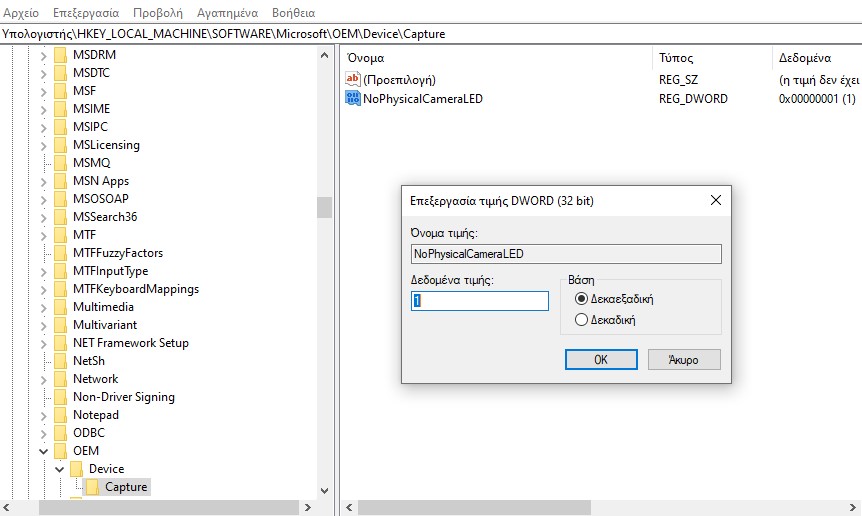
Βήμα 5: Κάντε επανεκκίνηση του υπολογιστή σας.
Η αλλαγή της τιμής NoPhysicalCameraLED από 0 σε 1 κάνει τον υπολογιστή σας να πιστεύει ότι δεν έχει φυσικές ενδείξεις για σενάρια κάμερας, αναγκάζοντας το λειτουργικό σύστημα να εμφανίζει τις ειδοποιήσεις “Camera On” και “Camera Off” όταν κάποιο πρόγραμμα ή εφαρμογή αποκτά πρόσβαση στην ενσωματωμένη ή εξωτερική κάμερα..
Σημειώστε ότι η αλλαγή της τιμής δεν επηρεάζει το ενδεικτικό LED, που θα συνεχίσει να λειτουργεί ανεξάρτητα από τα δεδομένα τιμής.
Εάν θέλετε να απενεργοποιήσετε την ειδοποίηση απορρήτου της κάμερας των Windows 10 και Windows 11, επαναλάβετε όλα τα παραπάνω και αλλάξτε τα δεδομένα τιμής από 1 σε 0 στο βήμα 4.



